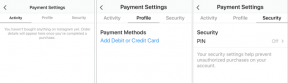בעיות ותיקונים ל- WiFi של Xiaomi Redmi K30 Pro [פתרון בעיות]
מדריך לפתרון בעיות / / August 05, 2021
בשנה שעברה שיאומי הכינה את "Redmi" שלה כמותג משנה שלהם והגיעה עם כמה סמארטפונים, כולל דגל. במקום המיתוג הרגיל "Mi", מכשירים אלה הגיעו עם מיתוג "Redmi". ה- Redmi K20 Pro היה ספינת הדגל הראשונה של מותג המשנה הזה. וב- 24 במרץ הודיע המותג על יורשו, ה- Redmi K30 Pro. זהו הטלפון החכם הזול ביותר עם ה- Snapdragon 865 SoC של קוואלקום. מעטים מכם שקנו מכשיר זה דיווחו על בעיות WiFi עם Redmi K30 Pro. ובכן, בואו ללמוד כיצד נוכל לפתור בעיה זו.
מדוע בעיות WiFi זה נושא עצום נובע מכך שאנחנו כעם התמכרנו לטלפונים החכמים שלנו ומכיוון שאנחנו דבוקים גם לטלפון המחובר לנתונים הניידים שהם יקרים או ל- WiFi שהוא זול ומהיר, בעיות שגורמות להפרעה בשימוש באינטרנט הן עצומות נושא. לא תוכלו לגשת לאינסטגרם, או שחיבור ה- WiFi יהיה חלש מכדי לטעון את כל התמונות, לשלוח הודעות בפייסבוק ובוואטסאפ, או להעלות קובץ GIF חמוד או לשלוח אימייל וכו '. לאחר שרשמת את רוב בעיות ה- WiFi החל מניתוק ניתוק, אינטרנט איטי, לא לחיבור בעיות, פיתחתי מדריך מפורש בנושא בעיות ותיקוני WiFi של Redmi K30 Pro לעבור.
![בעיות ותיקונים ל- WiFi של Xiaomi Redmi K30 Pro [פתרון בעיות]](/f/41118355dfa4bffe764be5e3caf0fd41.jpg)
תוכן עניינים
- 1 סקירה כללית של מכשיר ה- Xiaomi Redmi K30 Pro
-
2 פתרון בעיות מהיר לתיקון בעיית WiFi
- 2.1 ודא אם זה נושא ביניים
- 2.2 הפעל מחדש את הטלפון
- 2.3 החלף את ה- WiFi
- 2.4 החלף את מצב המטוס
- 2.5 נקה זיכרון מטמון מהמכשיר שלך
- 2.6 חסימות ומרחקים חשובים
- 2.7 אפס את הטלפון
-
3 בעיות ותיקונים WiFi Redmi K30 Pro
- 3.1 בעיה מס '1: אין חיבור ל- WiFi
- 3.2 בעיה מס '2: אין חיבור לאינטרנט לאחר התחברות ל- WiFi
- 3.3 בעיה מס '3: חיבור WiFi ממשיך לרדת
- 3.4 בעיה מס '4: אות ה- WiFi חלש
- 3.5 בעיה מס '5: מהירויות אינטרנט איטיות
- 3.6 לבקש עזרה!
סקירה כללית של מכשיר ה- Xiaomi Redmi K30 Pro
ה- Redmi K30 Pro 5G כולל צג Super AMOLED בגודל 6.67 אינץ 'ברזולוציית Full HD +. עם זאת, יש לו רזולוציה של 1080 x 2400 פיקסלים, יחס גובה-רוחב של 20: 9, יחס מסך לגוף של 87.2 אחוז, צפיפות פיקסלים של 395 PPI, הוא יכול לפוצץ עד 500 ניטים, DCI-P3 100%, HDR 10+. המכשיר מתמזג עם סורק טביעות אצבע בתצוגה, מוגן תחת קורנינג גורילה גלאס 5. בהגיע הפנימיות, ה- Redmi K30 Pro כולל את ה- Snapdragon 865 SoC האחרון של קוואלקום. זה גם זוג עם מודם Snapdragon X55 והוא בנוי על תהליך 7nm.
התקנה זו של אוקטה ליבות ב- SoC כוללת ליבת Kryo 585 אחת, שעונה במהירות גבוהה יותר, כלומר ב -2.84 ג'יגה הרץ, שלוש ליבות Kryo 585 נוספות שעונות על 2.42 GHz. וגם לבסוף, ארבע ליבות Kryo 585, שעונות ב 1.80 GHz. בצד ה- GPU יש לו את ה- Adreno 650, שעון שעון 587 מגה-הרץ. המכשיר פועל על ה- MiUi 11 העדכני ביותר המבוסס על אנדרואיד 10. כאשר הוא מגיע לצד הזיכרון, הוא זמין בשתי גרסאות זיכרון RAM כלומר בגרסאות 6GB ו- 8GB RAM. יתר על כן, הוא זמין בגרסאות האחסון הפנימיות של 128GB ו- 256GB. הגרסה 6GB + 128GB משתמשת בטכנולוגיית UFS 3.0. בעוד שאר הגרסאות האחרות מגיעות עם טכנולוגיית UFS 3.1. אין אפשרות להרחבת האחסון באמצעות כרטיס מיקרו SD.
בהגיעו לאופטיקה, ה- Redmi K30 Pro כולל מערך מצלמה אחורי מרובע המסודר בצורה מעגלית. התקנה זו כוללת חיישן 64MP ראשי של Sony IMX 686 עם PDAF. הוא משולב עם חיישן מאקרו טלה 5MP עם תמיכה ב- AF. כחיישן שלישוני, הוא משתלב עם חיישן רחב במיוחד של 13 מגה פיקסל, ולבסוף, חיישן עומק של 2 מגה פיקסל. הגדרת מצלמה אחורית זו יכולה לצלם סרטונים ברזולוציה של עד 8K ב 24 או 30 fps. בדיוק כמו קודמו, ה- Redmi K20 Pro, גם זה כולל יחידת פופ-אפ ממונעת. עם זאת, יחידה זו כוללת חיישן 20 מגה פיקסל עם תמיכה בתמונות HDR. זה יכול לצלם סרטונים עד 1080 @ 30fps.
ה- Redmi K30 Pro מארז סוללה של 4,700 מיליאמפר / שעה אשר נטענת באמצעות USB מסוג c ותומכת בטכנולוגיית טעינה מהירה 33W. המותג טוען שהוא יכול לגבות עד 100% תוך 63 דקות. המכשיר תומך בקישוריות 5G כפולה על הלוח. אפשרויות קישוריות ב- Redmi K30 Pro כוללות Wi-Fi 802.11 a / b / g, GPS, Bluetooth v5.10, NFC, USB סוג C, 3G ו- 4G (עם תמיכה בלהקה 40 המשמשת כמה רשתות LTE בהודו) עם 4G פעיל בשני ה- SIM קלפים. חיישנים בטלפון כוללים מד תאוצה, חיישן תאורת סביבה, מצפן / מגנומטר, גירוסקופ וחיישן קירבה. מלבד סורק טביעות האצבע המוצג, הוא תומך גם בפתיחת פנים. כשהוא מגיע למידות, הוא מודד כ 163.30 x 75.40 x 8.90 מ"מ (גובה x רוחב x עובי) ומשקלו כ 218.00 גרם. זה זמין בארבע אפשרויות צבע, כלומר צבעי ירח לבן, כחול שמיים, סגול טבעת כוכב ואפור חלל.
פתרון בעיות מהיר לתיקון בעיית WiFi
ניסית להתחבר ל- WiFi? זה מחובר מייד ופועל כמו שצריך, ובמקרה זה, הנה כמה תוצאות שליליות. זה יכול להיות כל דבר מלהיות מסוגל להתחבר ל- WiFi האמור, ה- Redmi K30 Pro שלך לא מצליח למצוא את רשת ה- WiFi, התחברת ל- WiFi אבל האינטרנט לא עובד, אות ה- WiFi נמוך או האינטרנט איטי, או שיכול להיות ש- WiFi מנתק את עצמו שוב ושוב שוב. אלה הן רק קומץ מבעיות ה- WiFi שאנשים נתקלים בהם בדרך כלל, אם כי ישנם נושאים רבים בהם נתמודד כאן בתמצית זו. לפני שתתחיל איתו, הנה כמה בעיות WiFi כלליות ותיקונים שחייבים לעבוד טוב.
ודא אם זה נושא ביניים
לפני שתמשיך הלאה, אם אתה מחובר לרשת WiFi והאינטרנט אינו פועל, בדוק אם יש בעיה לסירוגין עם ספק האינטרנט או לא. אם כן, לא משנה באיזו שיטה תנהג מהמדריך המפורש הנתון להלן, היא לא תפעל מכיוון שהבעיה היא בסופו של דבר רק על ספק האינטרנט ולא שלך. התקשר לספק האינטרנט, בקש מהם לפתור בעיות או בקש טכנאי שיתקן את הבעיה.
הפעל מחדש את הטלפון
אחת השיטות הבולטות ביותר לתיקון בעיות WiFi בכל טלפון חכם היא להפעיל אותו מחדש. זה לוקח רק דקה או מעט יותר, אך יש לו יתרונות עיקריים כגון שכל המשאבים המאוחסנים נעלמו והמערכת נקייה מכל אפליקציה ושירותים הפעילים ברקע. למעשה, להפעלה מחדש של הטלפון יש יישומים רבים הדומים לבעיות WiFi וכך הוא נמצא במקום הראשון.
החלף את ה- WiFi
אם הטלפון לא מזהה את רשת ה- WiFi או שהוא לא מתחבר אליה, החלף את מתג ה- WiFi פשוט על ידי גרירת לוח ההודעות למטה ובדוק אם זה משנה. הייתי מציע להחליף את המתג מספר פעמים כך שכל בעיה שהמערכת נתקלה בה בעת שניסית להתחבר לרשת WiFi תתוקן.
החלף את מצב המטוס
במקרה שהחלפת WiFi לא מצליחה, נסה לעבור בין מצב טיסה וזה חייב לעשות את העבודה. פשוט גרור את לוח ההודעות, הקש על סמל מצב טיסה כדי להפעיל אותו. הקש עליו שוב כדי להשבית אותו. חזור על זה מספר פעמים כדי להגביר את הטלפון להתחיל לעבוד עם WiFi מיד, או שתוכל לעבור לשיטה הבאה המופיעה כאן.
נקה זיכרון מטמון מהמכשיר שלך
זיכרון המטמון מצטבר כל יום בטלפון שלך כאשר אתה ממשיך לגשת לאפליקציות, לשחק במשחקים, לצפות בסרטונים, להאזין לשירים שלך או לעבוד על אפליקציה וכו '. זיכרון המטמון מסייע למעשה לטלפון על ידי האצת תהליך האחזור ומצמצם את התקורות, אולם זיכרון המטמון חשוף לפגום בקלות. למעשה, זיכרון מטמון זה מצטבר יותר מדי כדי שיפחית את ביצועי המערכת באופן ניכר. זה יכול לגרום לכל פונקציונליות כמו WiFi שכן אנחנו מדברים על זה ממש כאן. לכן, מומלץ להיפטר מזיכרון המטמון כמעט כל יום-יומיים וככה תוכלו לעשות זאת.
מטמון יישומים: כדי לנקות את מטמון האפליקציה, עבור אל הגדרות → אפליקציות → הורדו → הקש על אפליקציה בנפרד → הקש על 'נקה מטמון 'ו'נקה נתונים' → חזור על ההליך עבור אפליקציות אחרות.
מטמון אחסון: פתח את אפליקציית ההגדרות בטלפון שלך ועבור לאחסון>> זיכרון מטמון. הקש עליו כדי לקבל הנחיה למחוק אותו.
מחיצת מטמון: שיטה זו מחייבת את המשתמשים להתחבר למצב השחזור כפי שאתה יכול לבצע ב 'אפס את הטלפון' השיטה המפורטת להלן. אתה צריך להקיש על 'מחק מחיצת מטמון ' לסיום השיטה.
חסימות ומרחקים חשובים
אלה שתיים מהסיבות הנפוצות ביותר לכך שאתה עלול להיתקל בבעיות WiFi בטלפון שלך. או שהטלפון רחוק מהנתב או מהמודם שהאות הוא חלש מדי או שהאינטרנט איטי או שהמרחק יכול להיות קטן אך יש חסימות. שים לב שדלתות, קירות ואפילו מישהו שעומד ליד הנתב יכול להנפיק ברצינות עם האות שהטלפון שלך מיירט ולכן מומלץ מאוד להפחית את החסימות. לשם כך, אתה צריך למקם את הנתב גבוה יותר מהקרקע ובצורה כזו שהוא משדר אותות לכל מקום שתרצה שהוא יעבוד טוב.
אפס את הטלפון
שים לב שזה לא הרבה שלב אולטימטיבי מכיוון שתאבד את כל הנתונים שלך בתהליך זה אם לא השגת גיבוי מראש. איפוס המכשיר ידוע גם אם כל התיקונים, כלומר הבעיות של Redmi K30 Pro WiFi שאנחנו הדיון כאן יהיה כנראה נתון לעובדה שזו חייבת להיות נושא תוכנה אם המשתמש עושה מפעל אִתחוּל. כך תוכל לעשות זאת.
שלב 01: כבה את הטלפון.
שלב 02: ללחוץ כפתורי הפעלה + עוצמת קול יחד והחזק אותו עד שלב 03.
שלב 03: כאשר לוגו Mi צץ על המסך, הרפה מה- כפתור הפעלה בלבד.
שלב 04: אתה יכול לשחרר את לחצן הגברת עוצמת הקול כאשר מצב שחזור המסך צץ.
שלב 05: בחר 'מחק נתונים >> מחק את כל הנתונים ' באמצעות לחצן ההפעלה לאישור, לחצני עוצמת הקול לניווט.
שלב 06: אשר את הדברים הבאים, ועל הטלפון לאפס את עצמו.
בעיות ותיקונים WiFi Redmi K30 Pro
בעיה מס '1: אין חיבור ל- WiFi
קח בחשבון שאתה מנסה לחבר את הטלפון ל- WiFi. עם זאת, אתה רואה שהטלפון אינו מסוגל לזהות את רשת ה- WiFi שלך. מצד שני, ייתכן שלא תוכל להתחבר לרשת WiFi גם לאחר שניסית מספר פעמים. מה אתה עושה?
תיקונים
#1: אתה יכול לנסות לאתחל את המכשיר. פעולה זו חייבת לסייע בזיהוי רשת ה- WiFi ולהתחבר אליה מיד.
#2: אם השיטה הראשונה לא עובדת, נסה למחוק את רשת ה- WiFi המדוברת והמתן לרגע. לאחר מכן, הקש על הרשת, הכנס את הסיסמה ונסה להתחבר אליה שוב.
#3: אם אתחול המכשיר לא עבד לטובתך, נסה לאפס את הנתב לשם שינוי. מומלץ לעשות זאת מכיוון שהנתב יכול היה לעבוד יתר על המידה, וכך להוביל לבעיות כמו מהירויות אינטרנט איטיות או חוסר יכולת להתחבר לרשת וכו '. כבה את הנתב והמתין 30 שניות לפני שתפעיל אותו מחדש ובדוק אם הוא עבד או לא.
בעיה מס '2: אין חיבור לאינטרנט לאחר התחברות ל- WiFi
בעיה זו שכיחה בה התחברת לרשת WiFI אך אינך מצליח לגשת לאינטרנט. ובכן, אם אתה משתמש במחשב נייד או בשולחן העבודה, תוכל לזהות אם האינטרנט פועל או לא רק על ידי בדיקת המצב 'מוגבל' תחת רשת ה- WiFi. כשמדובר בסמארטפונים כמו Xiaomi Redmi K30 Pro, סימן קריאה על סמל ה- WiFi בשורת המצב חייב לתת רמז לכך.
תיקונים
#1: הדבר הראשון שעליכם לעשות במקרים כאלה הוא לבדוק אם קיימות בעיות נפוצות. פגע בספק האינטרנט ובצע את האבחנה כדי לגלות אם הבעיה מסתיימת או שלך.
#2: נתבים נוטים להישאר פעילים שעות ואפילו ימים מבלי להירגע מעט. זה יכול לגרום למערכת לסבול מעומס יתר או עומס יתר, שם היא נוטה לנתק את האינטרנט באופן זמני. התיקון לבעיה הוא לכבות את הנתב, להקיש על כפתור האיפוס ולהמתין דקה או שתיים לפני שתפעיל אותו מחדש. זה חייב לפתור את הבעיה ברגע זה.
בעיה מס '3: חיבור WiFi ממשיך לרדת
כעת, זהו גם נושא נפוץ שבו הטלפון מחובר לרשת ה- WiFi. עם זאת, הוא מוריד את הקשר בפתאומיות. תנודד קצת לטלפון תופס את החיבור שוב, והוא ממשיך להתנדנד, וזה יכול להסיע אותך מטורף אם אתה באמצע צפייה בסרט או עושה משהו שדורש אינטרנט מתמיד גִישָׁה. ובכן, הנה מה שאתה הולך לעשות.
תיקונים
#1: בדוק אם יש מכשיר אחר כגון מכשירי חשמל ביתיים עם מיקרוגל הגורם להפרעה. אם כן, כבה אותם ובדוק אם ה- WiFi צונח או לא.
#2: אותות הנתב של השכן עשויים לגרום לנתב שלך להתנדנד מעט. אם זה כך, נסה לשדרג את הקושחה של הנתב שלך. אפס את הנתב והתחל מחדש. אתה יכול גם לשנות את הערוץ, כלומר מ- 2.4 GHz ל- 5 GHz אם הנתב שלך תומך בו במקום האחרון מרווח יותר, ולעולם לא תסיים להסתבך בטיפות איתות קבועות מהנתב שלך אי פעם שוב.
בעיה מס '4: אות ה- WiFi חלש
בעיה נפוצה נוספת עם WiFi ב- Redmi K30 Pro היא שאות ה- WiFi חלש. זה יכול להתרחש בגלל מספר סיבות והנה מה שאתה יכול לעשות כדי לתקן את זה.
תיקונים
#1: שקול זאת. הנתב שלך ממוקם בצורה כזו שיש יותר מדי קירות בין הנתב למקום שבו אתה משתמש בטלפון או במחשב. קירות יכולים להפריע לאות וכך גם מכשולים אחרים ולכן עליכם להיפטר מהמאמרים המפריעים הללו על ידי התאמת הנתב בהתאם.
#2: אם אין אפשרות להתאים את מיקום הנתב, נסה להרים את הנתב למיקום גבוה יחסית, כלומר אם היה בגובה 2 מטר מעל הרצפה, נסה להרים אותו עד 4 מטר ומעלה. זה יגדיל גם את האותות שלו. יתר על כן, נסה להחליף את האנטנות אם יש לך שתיים או יותר אנטנות על הנתב. זה יבטיח שהנתב ישדר אותות לטווח רחב מהרגיל, ולכן עליו לפתור את נושא ה- WiFi החלש.
#3: אתה יכול לקנות מרחיבי טווח WiFi, שהם מכשירים חיצוניים שתוכל להדביק על ספציפי מיקום מהנתב שבו הוא ישדר אותות לאזור רחב יותר מבלי לאבד את האות כוח.
בעיה מס '5: מהירויות אינטרנט איטיות
אם אתה נתקל במהירויות אינטרנט איטיות ב- Redmi K30 Pro שלך, הנה כמה תיקונים נפוצים שתוכל לנסות.
תיקונים
#1: כוונן את האנטנות או העבר מחדש את הנתב כדי לקבל חוזק אות גבוה יותר.
#2: בדוק את מהירויות האינטרנט כדי לדעת אם אתה מקבל את המהירות ששילמת עבורה או התקשר לספק שירותי האינטרנט לצורך אבחון הבעיה והטיפול בה.
#3: הורד אפליקציית צד שלישי כמו אפליקציית 'WiFi Analyzer' כדי לזהות את עוצמת האות ברחבי הבית והשתמש בטלפון בנקודות המתוקות בהתאם.
#4: שדרג לנתב חזק, וזה חייב לפתור את הבעיה.
לבקש עזרה!
קבעתי עשרות שיטות לתיקון בעיות WiFi ב- Redmi K30 Pro, אבל מה אם הבעיה קשורה לחומרה של המכשיר שלך? ובכן, אם זה המקרה, עליכם להיעזר במוקד השירות המורשה של שיאומי כדי לתקן.
![בעיות ותיקונים ל- WiFi של Xiaomi Redmi K30 Pro [פתרון בעיות]](/uploads/acceptor/source/93/a9de3cd6-c029-40db-ae9a-5af22db16c6e_200x200__1_.png)